应用列表的分类方法
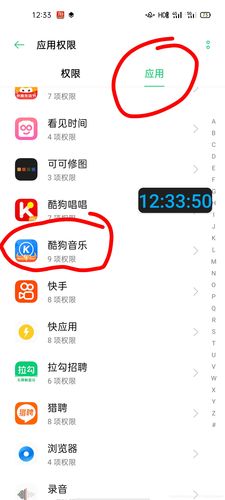
合理的分类是管理应用列表的基础。您可以按照应用的功能进行分类,比如将社交类应用(微信、微博、QQ等)归为一类,工具类应用(计算器、手电筒、录音机等)归为另一类。可以考虑按照使用频率进行分类,将高频使用的应用放在主屏幕或文件夹的前列位置。还可以根据应用的性质进行分类,比如工作相关、娱乐休闲、学习提升等不同类别。
按场景分类的应用管理技巧
除了传统的功能分类法,场景分类法也越来越受到欢迎。您可以根据不同的使用场景创建对应的应用文件夹,比如"早晨例行"文件夹可以包含闹钟、天气预报、新闻阅读等应用;"通勤时间"文件夹可以放置音乐播放器、电子书阅读器、播客应用等;"健身运动"文件夹则可以收纳运动追踪、健身教程、健康监测等应用。这种分类方式能让您在不同场景下快速找到所需应用。
应用列表的优化技巧
优化应用列表不仅能提高使用效率,还能节省手机存储空间。定期清理不常用的应用是必要的,可以设置一个时间标准(如三个月未使用)来决定是否卸载。利用手机系统自带的应用管理功能,如iOS的"App Library"或Android的"应用抽屉",可以自动整理应用。考虑使用第三方启动器应用,它们通常提供更强大的应用管理功能,如自定义图标、智能分类等。
应用列表的视觉优化
视觉上的整洁也能提升使用体验。您可以统一应用图标风格,使用图标包或自定义图标来达到视觉一致性。合理安排文件夹的命名和位置,将常用文件夹放在易于触及的屏幕位置。控制每个文件夹中的应用数量(建议不超过9个),避免过度拥挤。适当使用空白区域和分隔线也能增强视觉清晰度。
高级应用管理策略
对于高级用户,可以考虑更复杂的应用管理策略。应用冻结功能可以暂时停用不常用但又不想卸载的应用,节省系统资源。使用自动化工具(如iOS的快捷指令或Android的Tasker)可以创建基于时间、位置等条件的自动应用管理规则。双开应用功能可以帮助您在同一设备上管理多个账号的应用实例。
通过本文介绍的应用列表管理方法,您应该能够建立起一套适合自己的应用管理体系。从基础分类到高级优化,合理管理应用列表不仅能提升手机使用效率,还能带来更加愉悦的数字生活体验。记住,定期维护和调整是保持应用列表高效的关键,建议每季度进行一次全面的应用整理。
常见问题解答
问题1:如何快速找到隐藏在多个文件夹中的应用?
大多数手机系统都提供全局搜索功能,只需在主屏幕下滑或使用搜索框,输入应用名称即可快速定位。iOS用户可以使用Spotlight搜索,Android用户则可以使用Google搜索栏或启动器的搜索功能。
问题2:应用太多导致手机变慢怎么办?
卸载确实不用的应用,检查后台运行的应用,限制不必要的后台活动。可以启用系统的"智能休眠"或"电池优化"功能来限制不常用应用的后台行为。如果问题依旧,可能需要考虑升级设备或恢复出厂设置。
问题3:如何在不同设备间同步应用列表?
iOS用户可以通过iCloud备份和恢复应用布局,Android用户则可以使用Google账号同步应用列表。一些第三方启动器也提供跨设备同步功能。但需要注意,由于不同设备屏幕尺寸可能不同,同步后的布局可能需要手动调整。


